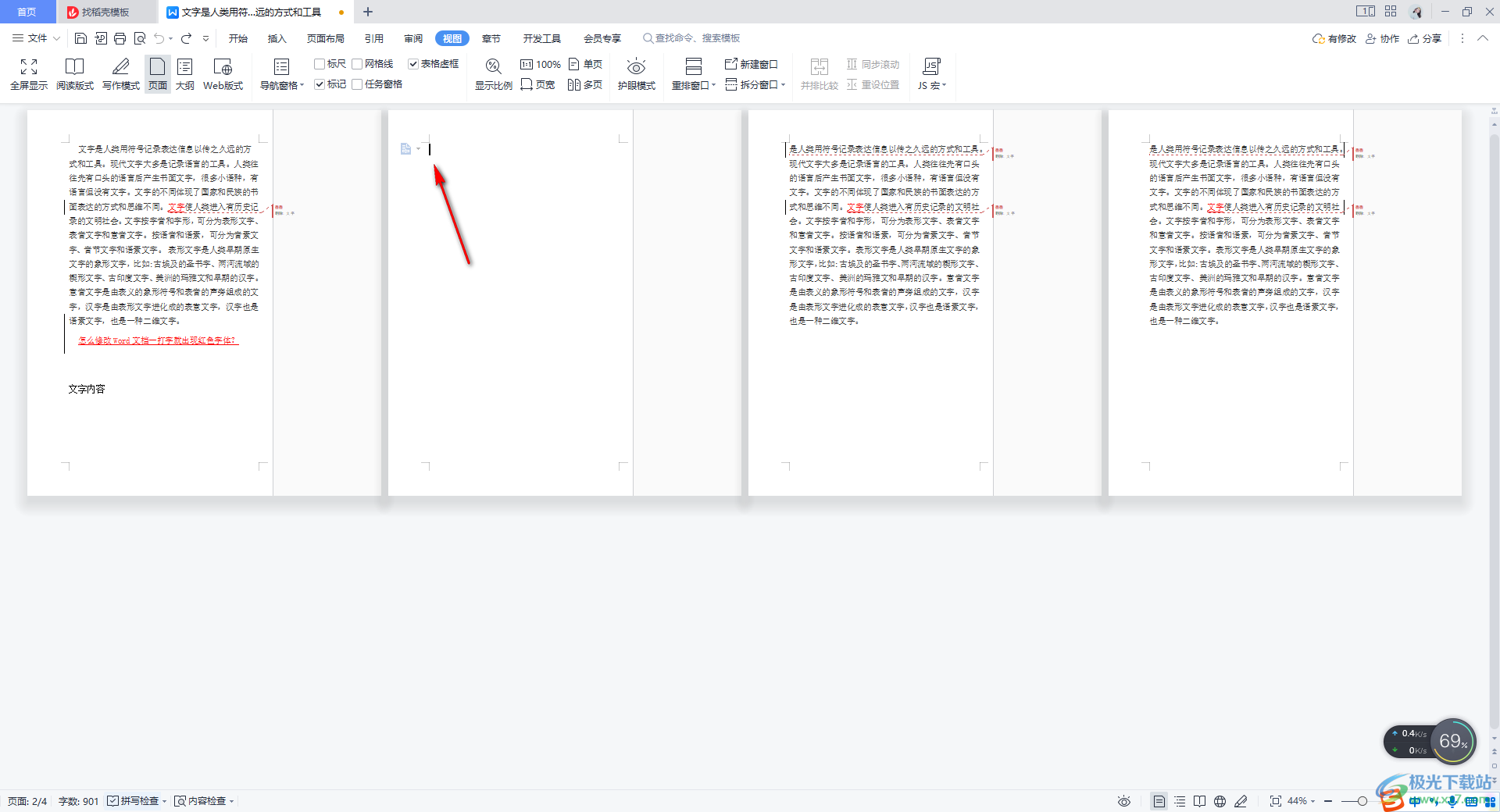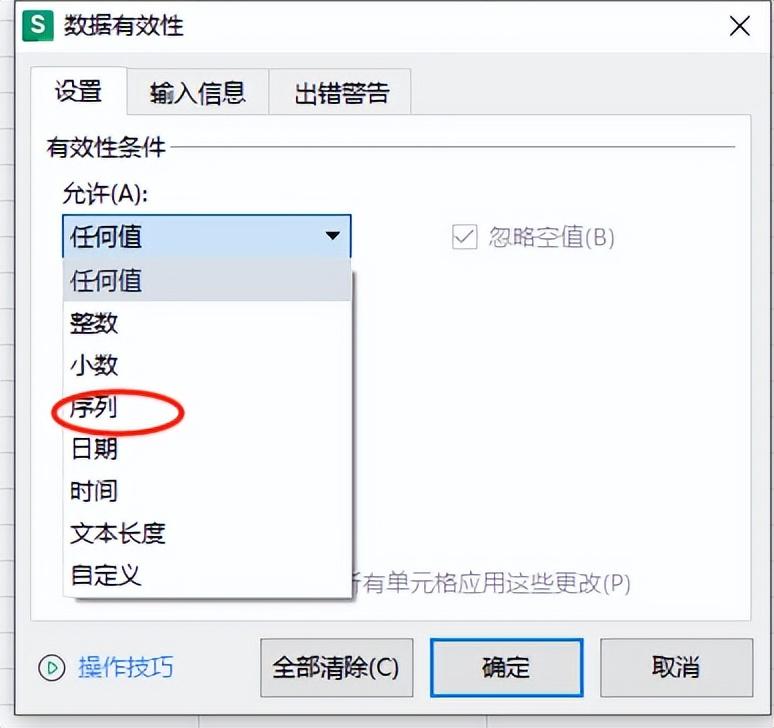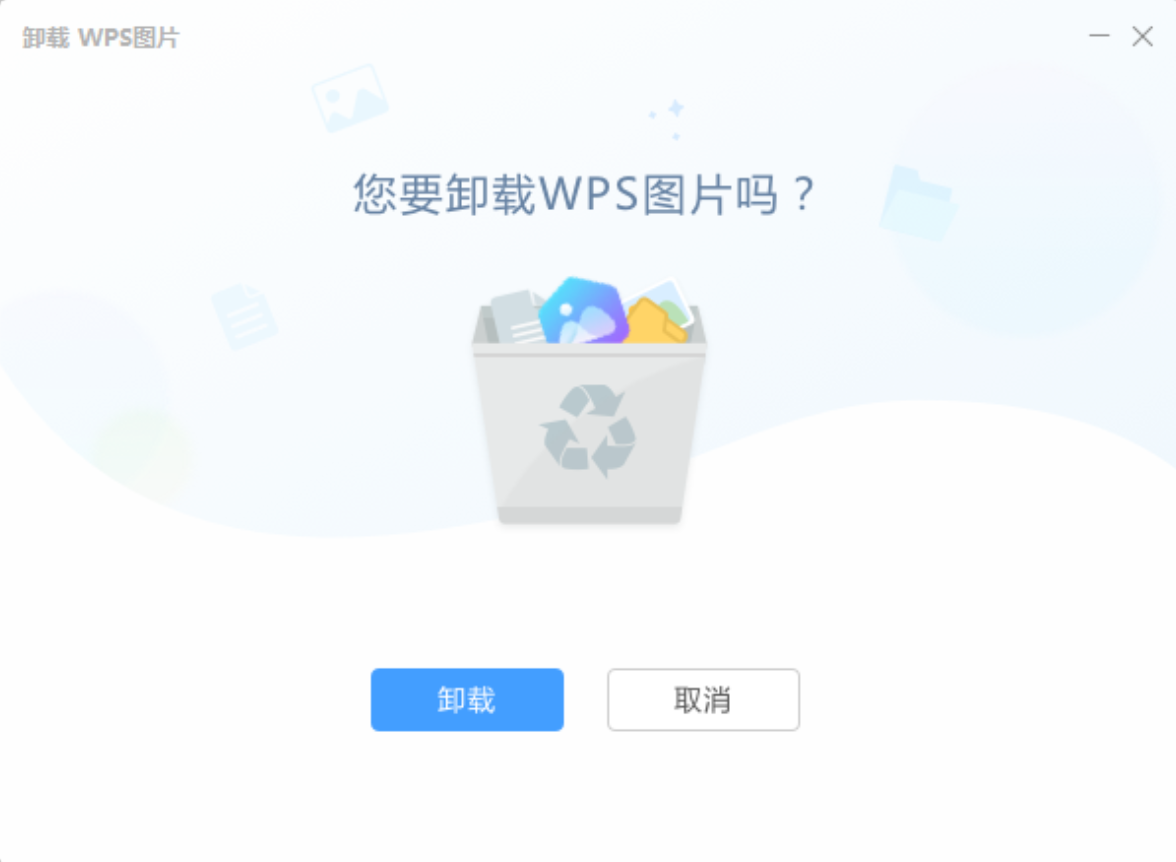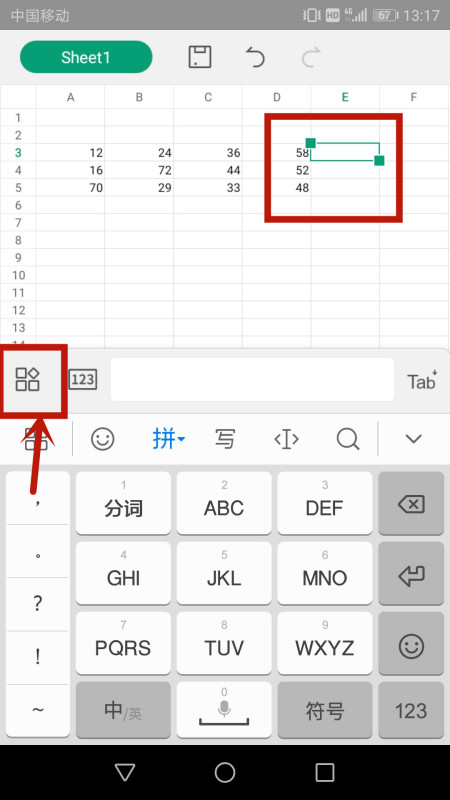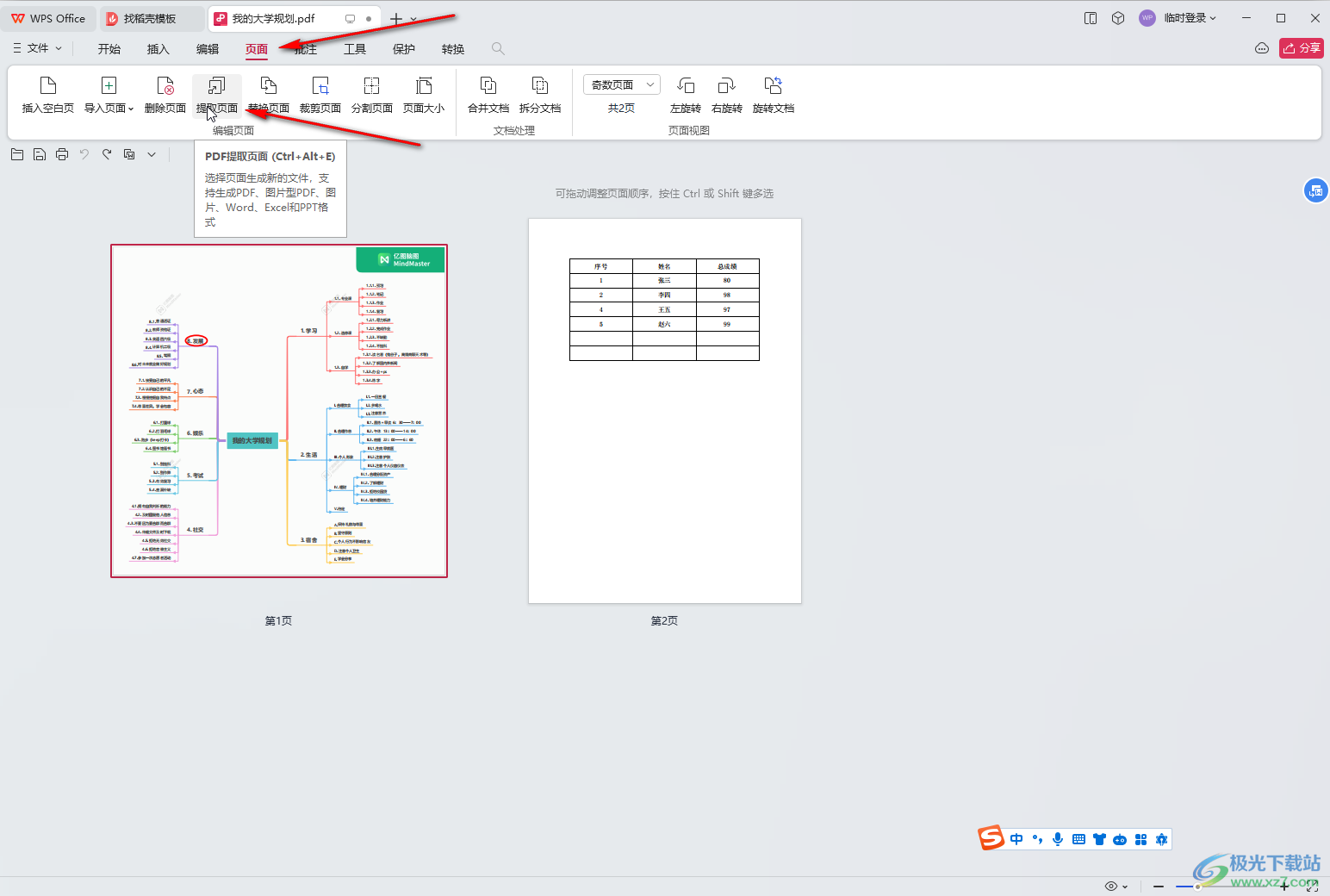在手机WPS中发送文件,最直接的方法是打开文档后,点击底部工具栏的“分享”或“文件”按钮,然后选择“发送文件”或“分享”选项。您可以选择通过微信、QQ、邮件等方式发送,也可以生成链接或二维码进行分享。若要确保格式不变,建议选择“以PDF格式分享”或“生成长图”发送。
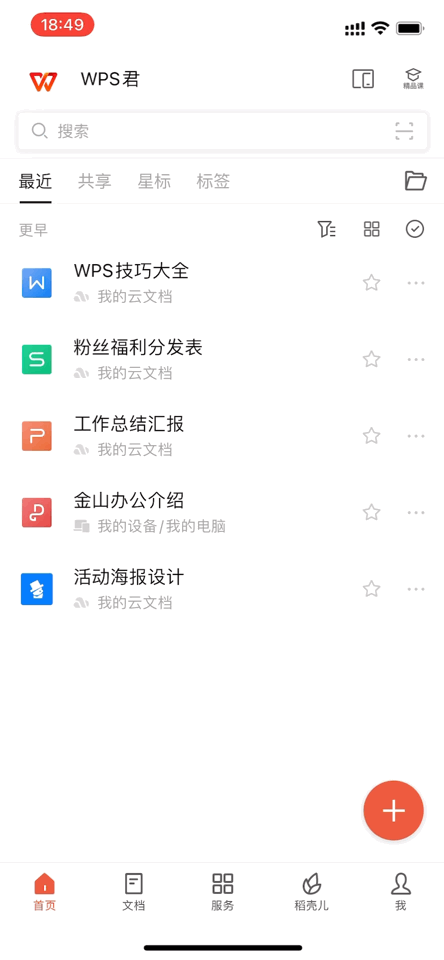
文章目录
一、为什么选择手机WPS进行文件发送?
二、手机WPS发送文件的基础操作方法
2.1 如何通过社交应用发送WPS文件?
2.2 如何使用电子邮件发送WPS文件?
三、探索WPS Office的高级分享功能
3.1 如何以链接形式分享文件?
3.2 如何使用“文件传输”功能?
3.3 如何通过二维码快速分享?
四、如何以不同格式发送WPS文件?
4.1 以原始文档格式发送
4.2 转换为PDF格式后发送
4.3 生成为长图或图片发送
五、关于手机WPS文件发送的常见疑问解答
5.1 对方接收后文件格式或排版错乱怎么办?
5.2 如何发送超过20MB的大文件?
5.3 分享的链接有时效性吗?可以设置权限吗?
一、为什么选择手机WPS进行文件发送?
在移动办公日益普及的今天,手机WPS不仅是一个强大的文档处理工具,更是一个高效的文件分发中枢。它集成了编辑、存储与分享功能,让您在完成文档编辑后,无需切换应用即可一键发送。无论是发送给同事、客户,还是在不同设备间同步,手机WPS都提供了无缝的体验。其强大的兼容性确保了文件在不同平台和设备上都能被正确打开,极大地提升了工作效率。
使用手机WPS发送文件,意味着您可以利用碎片化时间处理工作,并即时分享成果。例如,在通勤路上修改完一份PPT,可以立刻通过微信发给项目组;收到合同后,可以直接在手机上审阅、签名,并以邮件形式回传。这种即时性和便捷性是传统PC办公难以比拟的。
二、手机WPS发送文件的基础操作方法
掌握基础的发送方法是高效使用手机WPS的第一步。这些方法覆盖了日常工作和生活中最常见的分享场景,操作直观,学习成本极低。通常,所有分享功能的入口都位于文档编辑界面的底部或顶部工具栏中。
2.1 如何通过社交应用发送WPS文件?
将文件发送到微信、QQ等社交应用是最高频的操作之一。WPS与这些主流应用深度集成,让分享过程异常顺畅。
具体步骤如下:
- 打开您想要发送的文档(Word, Excel, PPT, 或 PDF)。
- 在底部工具栏找到并点击 “分享” 按钮。在某些版本或界面中,您可能需要先点击 “文件”,然后在弹出菜单中选择 “发送文件” 或 “分享”。
- 在分享面板中,您会看到 “发送给微信好友”、“发送到QQ” 等常见选项。
- 选择您想要使用的应用,例如点击 “发送给微信好友”。
- 应用会自动跳转到微信,选择一个或多个联系人/群组,点击 “发送” 即可完成。文件将以文档的形式直接出现在聊天窗口中。
这种方式的好处是速度快,符合人们的沟通习惯。接收方可以直接在社交应用内点击文件,并调用WPS或其他兼容应用打开预览。
2.2 如何使用电子邮件发送WPS文件?
对于正式的商务沟通,电子邮件依然是首选。手机WPS同样支持将文件作为附件,通过邮件快速发送。
操作流程:
- 同样地,在文档界面点击 “分享” 或 “文件” -> “发送文件”。
- 在分享选项中,找到并选择 “以附件形式发送邮件” 或类似的邮件图标。
- 系统会自动调用您手机上已配置的默认邮件客户端(如Gmail、网易邮箱大师等),并自动将当前文档添加为附件。
- 您只需填写收件人地址、主题和正文内容,然后点击 “发送” 即可。
这种方法非常适合发送正式的报告、简历或合同,所有沟通记录都保留在邮件系统中,便于追溯和管理。
三、探索WPS Office的高级分享功能
除了基础的发送,WPS还提供了一系列更为强大和灵活的分享功能。这些功能不仅能满足多样化的分享需求,还能提升协作效率和文件安全性。
3.1 如何以链接形式分享文件?
当文件体积较大或需要多人查看同一份最新版本时,分享链接是最佳选择。这利用了WPS的云存储能力,您分享的只是一个访问地址,而非文件本身。
操作步骤:
- 在文档分享菜单中,选择 “分享为链接” 或 “生成分享链接”。
- 系统会将文件上传至您的WPS云空间(若尚未保存),并生成一个唯一的URL。
- 您可以设置链接的权限,例如 “仅查看”、“可编辑”,以及设置链接的有效期和访问密码,以增强安全性。
- 复制此链接,然后可以将其粘贴到任何地方——聊天窗口、邮件、短信,甚至社交媒体动态中。
接收方点击链接即可在浏览器或WPS应用中直接查看或编辑文档,无需下载。更重要的是,当您更新原始文档后,所有通过链接访问的人看到的都会是最新版本,避免了版本混乱的问题。
3.2 如何使用“文件传输”功能?
“文件传输”是WPS的一大特色功能,专为跨设备文件同步与发送设计。它非常适合在手机和电脑之间快速传递文件。
使用场景与方法:
在手机WPS的首页或“应用”模块中,找到 “文件传输” 功能。它通常提供多种连接方式:
- 扫码互传: 在电脑浏览器访问WPS文件传输的指定网址(如 `pc.wps.cn`),然后用手机WPS扫描页面上的二维码,即可建立连接,双向传输文件。
- 设备间互传: 如果多台设备登录了同一个WPS账号,文件可以自动在云端同步。您也可以在“文件传输”中看到已登录的设备,并直接将文件“发送”到指定设备上。
这个功能对于在手机上开始编辑,然后转移到电脑上继续精细排版的用户来说极其方便。特别是对于使用Mac电脑的用户,配合 WPS Office for Mac,可以实现苹果生态系统之外的无缝文件流转,提升跨平台办公的流畅度。
3.3 如何通过二维码快速分享?
在会议、培训或线下展示等场景,通过二维码分享文件既酷炫又高效。他人只需扫一扫,即可获取文件。
生成方法:
- 在分享面板中,选择 “生成二维码” 或 “二维码分享”。
- WPS会立即为当前文档生成一个专属的二维码图片。
- 您可以直接展示手机屏幕让对方扫描,或者将二维码图片保存并插入到您的PPT、海报或打印材料中。
扫描二维码后,对方设备会自动打开一个网页或唤起WPS应用来加载文件,省去了输入网址或添加好友的繁琐步骤。
四、如何以不同格式发送WPS文件?
有时,我们不希望对方修改文件内容,或者需要确保文件在任何设备上看起来都一模一样。手机WPS提供了多种格式转换与分享选项,以应对这些需求。
4.1 以原始文档格式发送
这是最常规的方式,即直接发送 `.docx`、`.xlsx`、`.pptx` 等源文件。这种方式适用于需要对方继续编辑或审阅的协作场景。
优点:保留所有可编辑性,接收方可以进行修改、批注。 缺点:如果接收方没有安装兼容的办公软件,或者软件版本差异较大,可能会出现排版错乱或字体丢失的问题。
4.2 转换为PDF格式后发送
将文件转换为PDF(Portable Document Format)是一种非常专业和可靠的分享方式。PDF格式能够“固化”文档的排版、字体和图片,确保在任何操作系统和设备上都呈现出完全一致的视觉效果。
操作步骤:
- 在分享菜单中,寻找并点击 “以PDF格式分享”、“输出为PDF” 或类似的选项。
- WPS会自动完成转换,并进入下一步的发送流程(如选择微信、邮件等)。
强烈建议在发送合同、简历、最终报告等正式文件时使用此方法,以避免不必要的格式问题,并防止内容被轻易篡改。
4.3 生成为长图或图片发送
当您希望分享的内容更像一张信息图,或者方便在社交媒体、朋友圈中传播时,将其转换为图片是一个绝佳的选择。
操作方法:
- 在分享或工具菜单中,找到 “输出为长图” 或 “生成图片” 的功能。
- 您可以选择要转换的页面范围,WPS会将选定的文档内容拼接成一张长图片。
- 生成后,可以直接保存到手机相册,或直接分享到社交平台。
这种方式的优点是直观、易于传播,几乎所有设备都能直接查看图片。但缺点是文字内容无法被复制,且文件清晰度可能会受压缩影响。
五、关于手机WPS文件发送的常见疑问解答
在使用过程中,用户可能会遇到一些具体问题。这里整理了一些高频疑问并提供解答。
5.1 对方接收后文件格式或排版错乱怎么办?
这是最常见的问题,原因通常有两个:对方使用的办公软件不兼容,或者双方设备上的字体库不同。最佳解决方案是:在发送前,将文件转换为PDF格式分享。 如前所述,PDF能完美保留原始排版。如果必须发送可编辑的源文件,可以提醒对方也使用WPS Office打开,以获得最佳兼容性。
5.2 如何发送超过20MB的大文件?
许多社交应用和邮箱对附件大小有限制(如微信限制为20MB或100MB)。当文件过大时,直接发送会失败。此时,应采用 “分享为链接” 的方式。WPS会将大文件上传到云端,您只需发送一个轻量的链接给对方即可,不受附件大小限制。对方点击链接就能在线预览或下载完整文件。
5.3 分享的链接有时效性吗?可以设置权限吗?
是的。使用WPS的链接分享功能时,您拥有很高的控制权。在生成链接的界面,通常可以找到 “权限设置” 或 “高级设置”。在这里,您可以:
- 设置有效期:如1天、7天或永久有效。
- 设置访问权限:指定链接是公开的,还是仅限特定人查看/编辑。
- 设置操作权限:允许对方“仅查看”、“可评论”或“可编辑”。
- 添加密码:为分享的链接设置一个访问密码,只有知道密码的人才能打开。
这些设置大大增强了文件分享的灵活性和安全性,特别适合在团队协作和涉密文件传递时使用。